Функція List Management у Microsoft Copilot Studio призначена для роботи з об’єктами даних — їх отримання, зміни та синхронізації з зовнішніми джерелами.
Що таке керування списками
Керування списками — це робота з наборами даних (об’єктами). Наприклад, у вас є набір даних, що містить список країн, які здобули золоті, срібні та бронзові медалі на Олімпійських іграх. Якщо у цьому списку три країни, і ви хочете додати ще одну, ви можете зробити це динамічно за допомогою функції керування списками.
Інший приклад — система обробки заявок або квитків. Якщо ваш застосунок зберігає набір квитків, і користувач створює новий квиток через Copilot Studio, ви можете додати цей запис до внутрішнього списку, а потім синхронізувати оновлений список із вашою бекенд-системою.
Отже, керування списками дозволяє отримувати, змінювати, додавати чи видаляти елементи зі списку, а також очищати весь список за потреби.
Налаштування агента для керування списками
Щоб продемонструвати цей процес, створюється простий агент у Copilot Studio (доступний за адресою copilotstudio.microsoft.com). Цей агент не має попередньо заданих інструкцій — це базовий приклад для тестування.
У розділі Topics створюється нова тема, наприклад List Management.
Задається тригер — тема запускається, коли користувач вводить слово list.
Далі перейдіть у Variable Management → List Management. Тут доступні такі дії:
-
Modify the list — змінити вміст списку;
-
Skip to item in the list — перейти до певного елемента;
-
End loop — завершити цикл;
-
Loop through list — перебір елементів у списку.
Зосередимось на Modify list, яка дозволяє виконувати операції безпосередньо зі списками даних.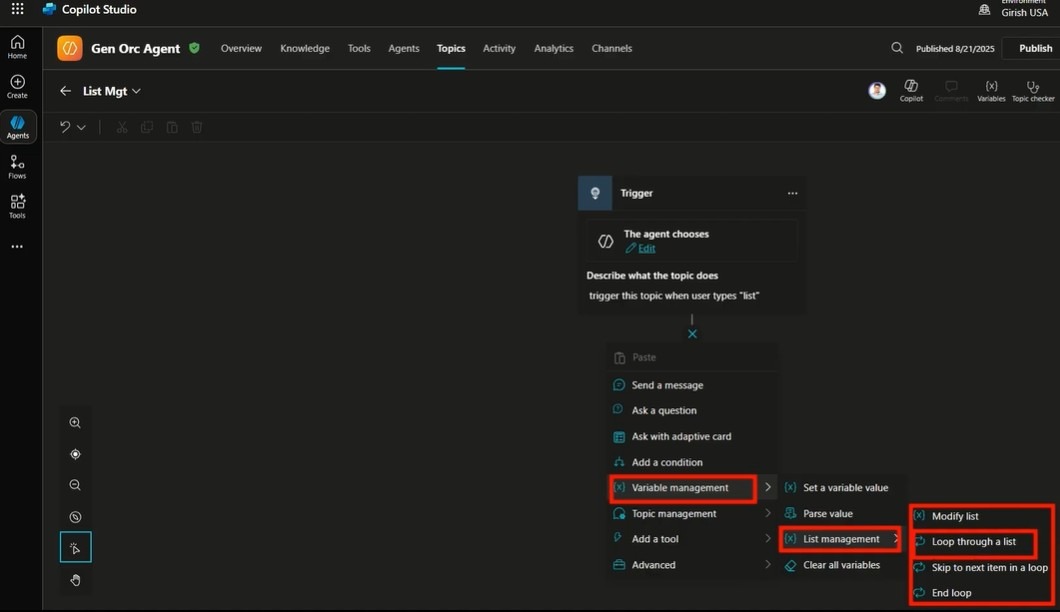
Робота зі змінними та JSON
-
Створення змінної.
У Variable Management створіть змінну (наприклад,var1) і вставте JSON-дані — це буде ваш набір даних (наприклад, список країн і кількість здобутих медалей).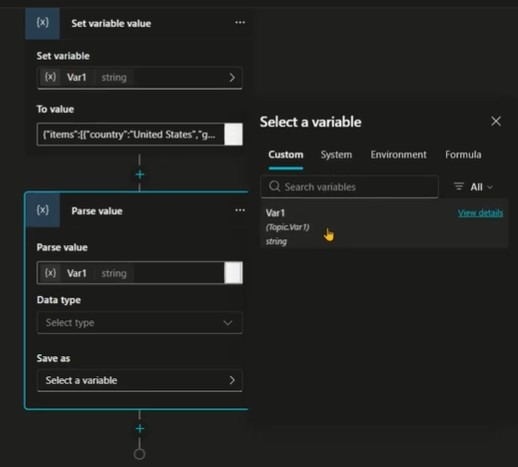
-
Парсинг JSON.
JSON потрібно розібрати, щоб Copilot Studio розпізнала структуру даних. Виберіть Parse value, задайте тип даних, вставте зразок JSON, і система автоматично визначить схему.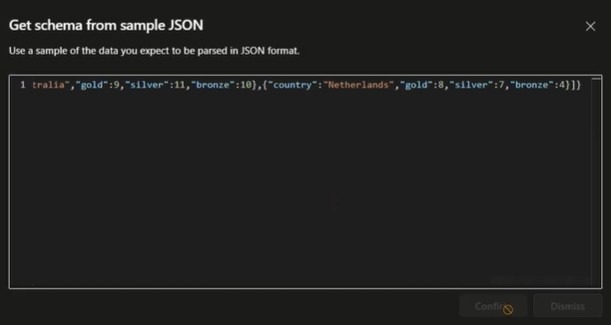
-
Створення другої змінної.
Після розбору створіть ще одну змінну (наприклад,var2), яка тепер представляє таблицю записів (records).
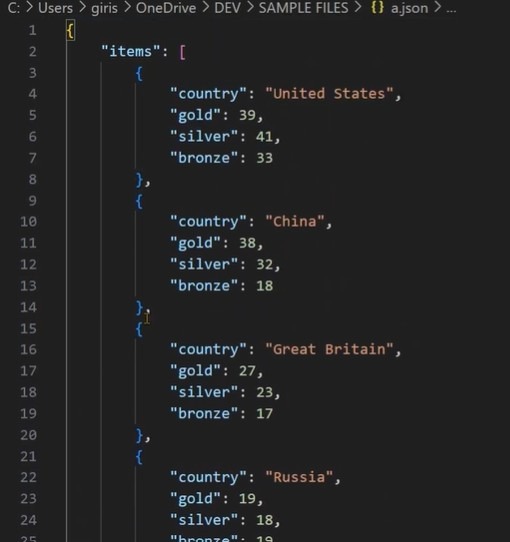
Приклади дій зі списками
Отримання першого елемента
У List Management виберіть Modify list, потім дію Take first item.
Збережіть результат у змінній var3, яка представляє один запис (record).
Потім можна надіслати повідомлення з вмістом var3.country, щоб відобразити назву першої країни у списку.
Наприклад, якщо перший запис — United States, саме це значення і буде показано.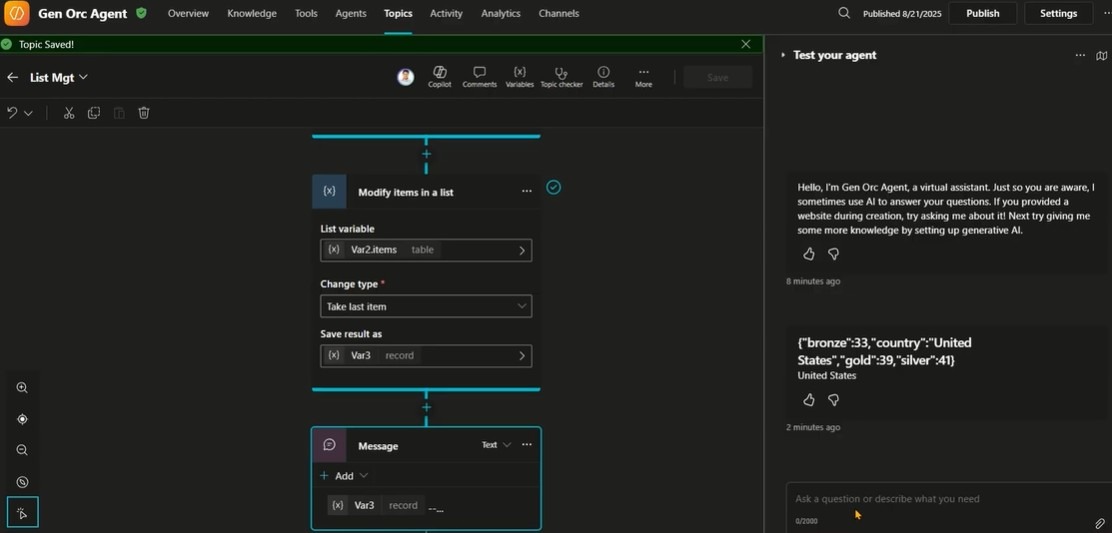
Отримання останнього елемента
Щоб отримати останній запис, виберіть Take last item, збережіть результат у var3 і запустіть тему знову.
Copilot Studio покаже країну, яка знаходиться в кінці списку (наприклад, Netherlands).
Додавання та видалення елементів
Додавання
Під час вибору дії Add item потрібно вказати, який саме запис додати. Це може бути новий JSON-об’єкт або змінна, що містить новий запис. Якщо структура правильна, Copilot Studio успішно додасть його до набору даних (var2).
Видалення
Дія Remove item дозволяє видалити певний запис зі списку. Ви можете задати, який саме елемент потрібно видалити, вибравши змінну або визначивши умову.
Очищення списку
Команда Clear all items видаляє всі елементи зі списку, залишаючи його порожнім. Після виконання цієї дії ваш набір даних буде повністю очищено.
Висновок
Функція List Management у Microsoft Copilot Studio надає потужні інструменти для роботи з динамічними наборами даних. Основні дії включають:
-
Add item — додати новий запис;
-
Remove item — видалити наявний запис;
-
Take first item / Take last item — отримати перший або останній елемент;
-
Clear all items — повністю очистити список.
Ці інструменти дозволяють ефективно керувати динамічними наборами даних безпосередньо в Copilot Studio, спрощуючи автоматизацію та інтеграцію з бекенд-системами.